client on demand e As Service
Openvpn3, linux Mint console client: https://community.openvpn.net/openvpn/wiki/OpenVPN3Linux Openvpn3, gui client: https://github.com/OpenVPN/openvpn3/#openvpn-3-client-api
Installazione
# apt install apt-transport-https
# passare a root, se non accetta il comando curl con sudo
# sudo -s
# chiave gpg per repository
# curl -fsSL https://swupdate.openvpn.net/repos/openvpn-repo-pkg-key.pub | gpg --dearmor > /etc/apt/trusted.gpg.d/openvpn-repo-pkg-keyring.gpg
# aggiungerei repository: focal per repository ubuntu, fino alla release 20.04, jammy per le versione successive 22.04 (es. Victoria)
Per le versioni fino alla 20.04 # curl -fsSL https://swupdate.openvpn.net/community/openvpn3/repos/openvpn3-focal.list >/etc/apt/sources.list.d/openvpn3.list Per le versioni dalla 22.04 in poi # curl -fsSL https://swupdate.openvpn.net/community/openvpn3/repos/openvpn3-jammy.list >/etc/apt/sources.list.d/openvpn3.list
# aggiornare apt con i nuovi repository
# apt update
# apt install openvpn3 (se non trova openvpn3, ripetere con il repo buster di debian)
Avviare VPN3 con file di configurazione
$ openvpn3 session-start --config /home/"username"/Documenti/fileconf.ovpn
Installazione come servizio
Permette l'esecuzione della connessione vpn all'avvio del PC/Notebook. Il servizio prova il collegamento vpn finché non sale il collegamento network LAN o wireless
Copiare il file di configurazione "fileconf.ovpn" nella cartella /etc/openvpn3/autoload, e rinominarlo connector.conf
Importare il file di configurazione
# sudo openvpn3 config-import --config /etc/openvpn3/autoload/connector.conf --name "OpenVPN Cloud" --persistent
Creare il file di autoload in /etc/openvpn3/autoload
# sudo touch connector.autoload
Editare il file ed aggiungee le seguenti righe di comando
# sudo nano /etc/openvpn3/autoload/connector.autoload
... aggiungere
{
"name": "OpenVPN Cloud",
"autostart": true,
"tunnel": {
"persist": true
}
}
Abilitare il servizio
systemctl enable openvpn3-autoload
Avviarlo
systemctl start openvpn3-autoload
Verificare lo stato
systemctl status openvpn3-autoload
Collegare una cartella remota condivisa su Windows
Al volo. Programma gestione file-cartelle: menù “file>connetti al server …”
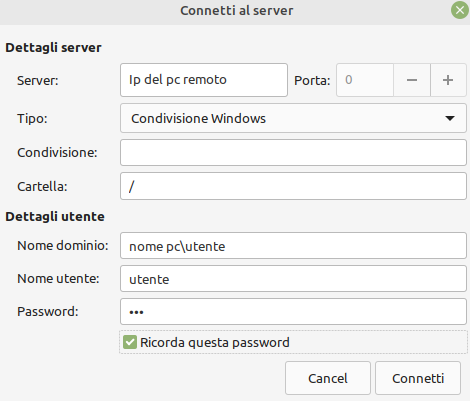
Montare una cartella locale da riga di comando.
Creare la cartella # mkdir /home/"utente locale"/"cartella condivisa"# sudo mount -t cifs -o username="utente remoto" //"IP pc remoto"/Users/"utente remoto" /home/"utente locale"/"cartella condivisa"
P.S. sul notebook non usare fstab (as service), il collegamento di rete non è permanente